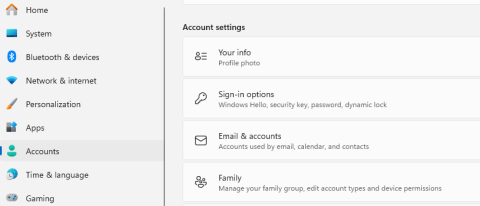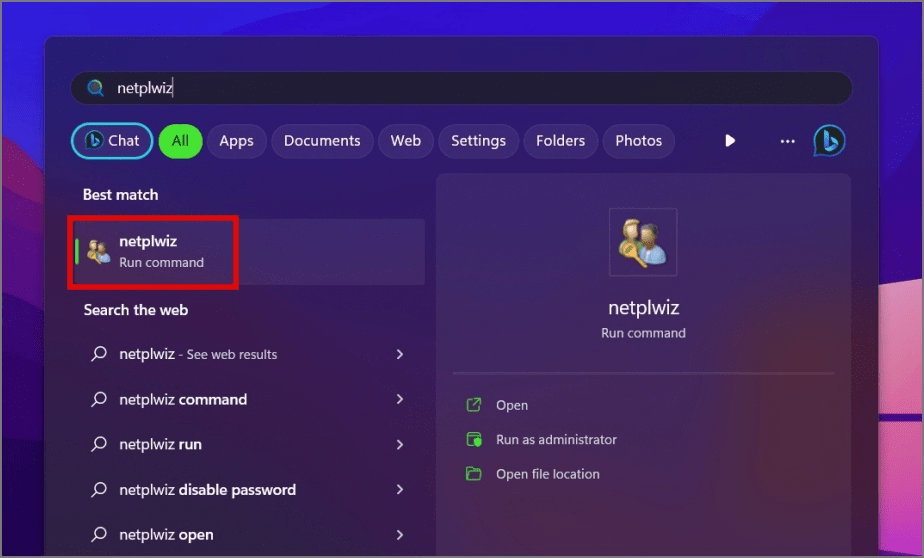Er zijn verschillende omstandigheden waarin u erover zou kunnen nadenken om geen wachtwoord te gebruiken, ook al raden wij u nooit expliciet aan dit op uw computer te doen. Het kan bijvoorbeeld vervelend zijn om elke keer dat uw Windows-pc opstart een wachtwoord in te voeren als u de enige gebruiker bent die thuis woont of systeemonderhoud uitvoert. Hier leest u hoe u het inlogwachtwoord van een Windows 10- of 11-computer kunt halen.
Lees ook: Top 3 manieren om wachtwoord uit Excel-bestand te verwijderen
Een woord van waarschuwing voordat u het wachtwoord op Windows verwijdert
Voordat u uw Windows-pc-wachtwoord verwijdert, zijn hier enkele punten waarmee u rekening moet houden:
- Iedereen die fysiek toegang heeft tot uw apparaat, kan zich aanmelden en zonder wachtwoord toegang krijgen tot uw gevoelige persoonlijke gegevens.
- Als u uw computer vaak op afstand gebruikt, is de kans op illegale toegang groter als u niet over een wachtwoord beschikt.
- Als uw Windows-computer zich op een netwerk bevindt, bestaat de kans dat iemand toegang krijgt tot uw account en deze kwaadwillig gebruikt of andere systemen op het netwerk aanvalt.
- Zonder wachtwoord kan iemand die onbevoegd is, snel de inhoud of instellingen op uw apparaat wijzigen en mogelijk zelfs malware of gevaarlijke software installeren.
Lees ook: Hoe u een Word-bestand op een Windows-pc met een wachtwoord kunt beveiligen
Verschillende manieren om het wachtwoord te verwijderen op Windows 10/11
Methode 1: Verwijder het aanmeldingswachtwoord van uw Microsoft-account
U kunt het wachtwoord niet van uw Windows halen als u bent ingelogd met een Microsoft-account. Door in plaats daarvan het lokale account te gebruiken, kunt u toch het inlogwachtwoord kwijtraken. Hier zijn de stappen:
Stap 1: Druk op Win + I om Windows-instellingen te openen.
Stap 2: Klik op het tabblad Accounts in het linkerpaneel en klik vervolgens op de optie Uw info in het rechterpaneel.

Stap 3: Zoek vervolgens het gedeelte Accountinstellingen en klik vervolgens op de optie ‘ In plaats daarvan aanmelden met een lokaal account ’.

Stap 4: Er verschijnt een pop-upvenster waarin u de accountnaam moet selecteren en vervolgens de huidige pincode of wachtwoord moet invoeren.
Stap 5: Klik op Volgende en voer een nieuwe gebruikersnaam in. Vergeet niet om het wachtwoordveld leeg te laten.

Stap 6: De laatste stap is om op de knop Afmelden en Voltooien te klikken . Uw wachtwoord wordt van uw pc verwijderd.

Lees ook de beste manieren om het probleem “Chrome vraagt niet om wachtwoorden op te slaan” te verhelpen
Methode 2: Verwijder het aanmeldingswachtwoord voor het lokale account
Het is aanzienlijk eenvoudiger om een wachtwoord uit Windows te verwijderen als u momenteel een lokaal account gebruikt. Hier is een korte handleiding:
Stap 1: Druk op Win + I om het menu Instellingen te openen.
Stap 2: Klik op het tabblad Accounts in het linkergedeelte en klik vervolgens op de Aanmeldingsopties in het rechtergedeelte.

Stap 3: Klik vervolgens op de optie Wachtwoord en vervolgens op de knop Wijzigen.
Stap 4: Typ uw huidige wachtwoord en vervolgens Volgende. U krijgt de mogelijkheid om een nieuw wachtwoord in te voeren.

Stap 5: Voer in het nieuwe wachtwoordscherm niets in de vakjes Nieuw wachtwoord en Bevestig wachtwoord in en klik op de knop Volgende.

Stap 6: Klik op de knop Voltooien en uw wachtwoord is verwijderd.
Lees ook: Hoe u een willekeurige wachtwoordgenerator gebruikt
Methode 3: Schakel uw wachtwoord uit tijdens het opstarten van Windows
Zelfs als u het wachtwoord op de bovengenoemde manieren uit Windows verwijdert, moet u nog steeds communiceren om in te loggen. Aan de andere kant kunt u met deze oplossing automatisch inloggen op uw bureaublad. Hier zijn de stappen:
Stap 1: Druk op Windows + S en voer vervolgens “ netplwiz ” in. Klik op het beste wedstrijdresultaat.

Stap 2: Er verschijnt een nieuw venster waarin u uw account moet kiezen en het vinkje naast de optie “ Gebruikers moeten een gebruikersnaam en wachtwoord invoeren om deze computer te gebruiken ” verwijdert.

Stap 3: Klik op de knop Toepassen onder aan het venster, gevolgd door OK. Mogelijk wordt u gevraagd uw huidige inloggegevens in te voeren.
Stap 4: Start uw computer opnieuw op en u zult merken dat het wachtwoord is verwijderd.
Lees ook: Maak kennis met Google-toegangssleutels: "Het begin van het einde van wachtwoorden"
Bonustip: gebruik TweakPass Wachtwoordmanager voor al uw wachtwoorden

TweakPass Password Manager is een onmisbare applicatie waarmee gebruikers alle verschillende wachtwoorden die in browsers worden gebruikt, in één geheime kluis kunnen opslaan. Dit voorkomt dat gebruikers hetzelfde wachtwoord voor alle accounts behouden, het in plaknotities opslaan of de wachtwoorden in een dagboek schrijven. Om er zeker van te zijn dat alleen jij toegang hebt tot deze wachtwoorden, scant TweakPass je pc op alle verborgen inloggegevens en slaat deze op in de TweakPass Vault, die beveiligd is met één hoofdwachtwoord. Dit betekent dat de gebruiker één wachtwoord hoeft te onthouden en dat hij in de browser kan inloggen op elke webapplicatie en dienst.
Lees ook: 8 beste Norton Password Manager-alternatieven om te proberen in 2023
Het laatste woord over het verwijderen van een wachtwoord op Windows 10/11?
U kunt snel toegang krijgen tot uw Windows-apparaat door het inlogwachtwoord te verwijderen, maar de veiligheid en privacy zijn ernstig in gevaar. Het is van cruciaal belang om de voor- en nadelen van deze strategie te overwegen voordat u verder gaat en de nodige voorzorgsmaatregelen neemt.
Je kunt ons ook vinden op Facebook , Twitter , YouTube , Instagram , Flipboard en Pinterest .